Msdownld.tmp: Hva er denne mappen og hvordan kan jeg fjerne den?
- Har du noen gang lurt på hva msdownld.tmp brukes til?
- I så fall, vet dette: det har ingen nytte overhodet etter at IE-installasjonsprosessen er over. Slik fjerner du raskt denne midlertidige mappen og frigjør litt plass på harddiskene.
- Når vi snakker om IE, får du dekk uansett. Ta en titt på Internet Explorer Hub.
- Utforsk veiledningene for fjerning også for å finne den rette måten å eliminere hardnakkede gjenstander fra PC-en din.
For å fikse forskjellige PC-problemer, anbefaler vi DriverFix: Denne programvaren holder driverne dine i gang, og dermed beskyttes du mot vanlige datamaskinfeil og maskinvarefeil. Sjekk alle driverne dine nå i 3 enkle trinn:
- Last ned DriverFix (bekreftet nedlastningsfil).
- Klikk Start Scan for å finne alle problematiske drivere.
- Klikk på Oppdater drivere for å få nye versjoner og unngå systemfeil.
- DriverFix har blitt lastet ned av 502 095 lesere denne måneden.
Lurer du på hvorfor ser du msdownld.tmp på en av stasjonene dine eller flere stasjoner? Ikke bekymre deg, denne skjulte mappen er ikke skadelig for PCen din.
Mappen msdownld.tmp er en midlertidig mappe som brukes av Internet Explorer-installasjonsprogrammet. Installasjonsprosessen fjerner den ikke etter at Internet Explorer har blitt installert på grunn av feil i Microsoft.
Innholdet i msdownld.tmp er imidlertid tomt, noe som betyr at det er ufarlig.
Vi har samlet 5 metoder som kan brukes til å fjerne msdownld.tmp fra din Windows 10-PC.
Hvordan kan jeg slette msdownld.tmp-mappen?
- Bruk Ashampoo WinOptimizer
- Oppdater Internet Explorer
- Slett mappen msdownld.tmp
- Kjør SFC Scan
- Kjør Diskopprydding
1 Bruk Ashampoo WinOptimizer
Siden IE-installasjonsprogrammet ikke fjerner den tomme mappen msdownld.tmp når den er ferdig med jobben, vil det være din jobb å gjøre det.
Hvis du leter etter et profesjonelt verktøy for å hjelpe deg med denne oppgaven, kan du prøve denne premium-optimaliseringsprogramvaren.
Fra å fjerne søppeldata, ødelagte midlertidige filer og ødelagte snarveier til å fikse ubrukelige registeroppføringer og deaktivere unødvendige tjenester, er WinOptimizer din helt egen ressursforsterker!
Frigjør viktig harddiskplass, få mer minne, nyt raskere oppstartstider og en jevnere Windows-opplevelse uten problemer.
La oss raskt se på hovedfunksjonene :
- Omfattende dashbord med verdifulle detaljer om statusoppdateringer på Temp-filer, register, tjenester eller personvern, alt pent ordnet
- Nytt SSD-klart Defrag-verktøy for å automatisere stasjonsanalyse og defragmentering
- Gjenvinn dyrebar diskplass ved å eliminere overflødige temp- og loggfiler og overflødige registeroppføringer
- Øyeblikkelige varsler om ressurssvin og oppdaterte data
- Rider systemet ditt med søppeldata og reduserer rot
- Live Tuner for å gi et smart lanseringsløft for alle applikasjoner
2 Oppdater Internet Explorer
Problemet msdownld.tmp oppstår på grunn av installasjonen av Internet Explorer 6; dette er imidlertid en eldre IE-versjon.
Vurder å oppdatere Internet Explorer-nettleseren din ved hjelp av Microsoft-oppdatering som du kan laste ned her.
Du kan også avinstallere Internet Explorer 6 helt ved hjelp av IObit Uninstaller her, og deretter installere en ny kopi av Internet Explorer-nettleseren.
3 Slett mappen msdownld.tmp
Mappen msdownld.tmp kan ikke enkelt vises på Windows-PCen din fordi den tilhører kategorien skjulte filer.
For å slette mappen, må du aktivere skjulte filer for å være synlig og slette msdownld.tmp-mappen etterpå. Slik gjør du dette:
- Gå til Start> Datamaskin
- For Windows 10, klikk på Vis og merk deretter av Skjulte elementer (for tidligere versjoner, klikk Organiser øverst til venstre og velg Mapper og Søkealternativer ).
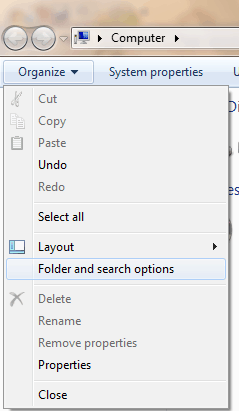
- Klikk på Vis- fanen, velg Vis skjulte filer, mapper og stasjoner, og fjern deretter merket for Skjul filtypen for kjente filtyper.
![Msdownld.tmp: Hva er denne mappen og hvordan kan jeg fjerne den?]()
- Klikk Bruk, og velg deretter OK.
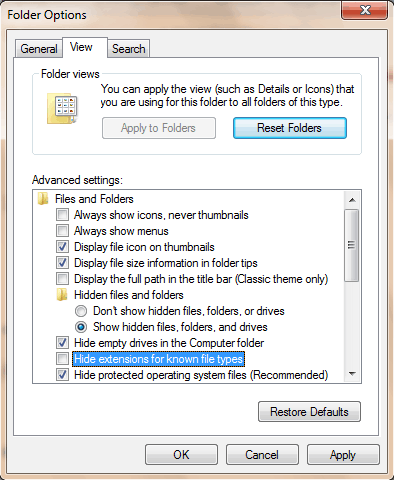
- Skriv nå msdownld.tmp i søkefeltet (plassert øverst til høyre)
- Høyreklikk på tmp- mappen og velg Slett. Følg instruksjonene for å slette mappene msdownld.tmp.
DLL-feil gir deg vanskelig tid på IE 11? Slik løser du det pronto.
4 Kjør skanning av systemfilkontroll
En annen måte å fjerne den midlertidige mappen msdownld.tmp er ved å kjøre en systemfilkontroll. SFC kan brukes til å skanne, sjekke og fjerne midlertidige filer.
Følg disse trinnene for å kjøre en SFC-skanning på din Windows-PC:
- Gå til Start-menyen og skriv cmd. Høyreklikk på kommandoprompt-ikonet og klikk på Kjør som administrator. Klikk ja for å godta UAC-ledeteksten.
![Msdownld.tmp: Hva er denne mappen og hvordan kan jeg fjerne den?]()
- Også i cmd teksten skriver SFC og traff Enter -tasten.
- Skriv nå / skann og trykk Enter- tasten.
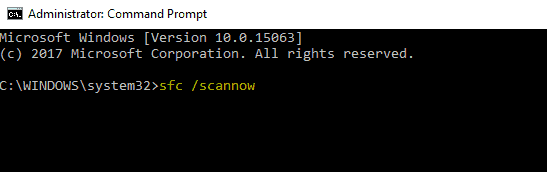
- Til slutt starter du Windows-PCen på nytt og prøver å starte applikasjonen igjen.
5 Kjør diskopprydding
I tillegg kan du også kjøre diskopprydding på Windows-PCen for å fikse det midlertidige mappeproblemet. Diskopprydding er et Windows-verktøy som reduserer antall unødvendige filer på harddisken for å frigjøre diskplass.
Den fjerner også midlertidige filer, tømmer papirkurven og fjerner uønskede systemfiler. Slik kjører du Diskopprydding:
- Gå til Start> Skriv inn Diskopprydding og trykk Enter.
![Msdownld.tmp: Hva er denne mappen og hvordan kan jeg fjerne den?]()
- Vent på diskopprydding for å skanne stasjonen (e) dine.
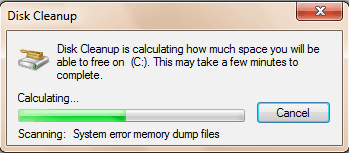
- Etter skanningen merker du av i midlertidige filer, og klikker deretter på OK for å slette.
![Msdownld.tmp: Hva er denne mappen og hvordan kan jeg fjerne den?]()
- Velg slett filer for å fortsette.
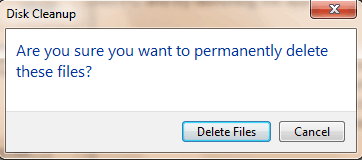
Der går du, dette er løsningene som kan brukes til å slette mappen msdownld.tmp på Windows-PCen. Del din feilsøkingsopplevelse med oss via kommentarfeltet nedenfor.
Redaktørens merknad: Dette innlegget ble opprinnelig publisert i april 2019 og har siden blitt oppdatert og oppdatert i juli 2020 for friskhet, nøyaktighet og omfattende.





